윈도우 cmd 명령어 보다 강력한 TCC와 console 조합.
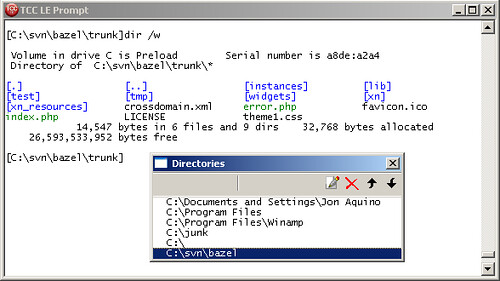
cmd 명령어에서 기본적인 명령어를 실행하기는 무리 없지만,
리눅스처럼 강력한 명령어들을 제공하지는 않습니다.
cmd 명렁어는 체험판, 리눅스에선 풀버젼을 제공한다고 봐야 할까요.
윈도우에서 보다 강력한 명령어를 사용하고 싶다면 이 조합이 괜찮습니다.
우선 콘솔을 아름답게 띄워 주는 Console을 받아 설치합니다.
console을 이용하면 다양한 쉘을 쓸 수 있어요.
cygwin을 설치해서 bash 쉘도 쓸 수 있죠.
저는 콘솔 포터블 버젼을 받아 압축을 풀었어요.
그리고 TCC/LE를 받아 설치합니다.
아래의 비교표를 보면, TCC/LE가 윈도우 cmd 명령어 보다 훨씬 다양하고 강력한 명령어를 사용할 수 있게 해주는 것을 확인 할 수 있습니다.
console을 실행시켜 shell에 tcc/le 실행파일 경로를 넣어주면 보다 아름다운 커맨드라인에서 강력한 명령어를 사용하실 수 있습니다.
console과 TCC/LE설정 관련 팁
만약 console 설정에서 사용자 디렉토리에 설정 저장을 했는데,
잘못된 설정으로 저장을 했다면?
%HOMEPATH%\Application Data\Console 디렉토리에서 설정파일을 지우면 됩니다.
TCC/LE설정은 명령어 창에서 option을 치시면 됩니다.
명령어를 실행할 때 오류가 자꾸 난다면,
UNIX/Linux-style Paths에 체크해주세요.
폴더에서 쉬프트(Shift)+우클릭으로 cmd창을 띄우는 명령을 변경하고 싶다면,
레지스트리를 아래처럼 바꾸시면 됩니다.
[HKEY_CLASSES_ROOT\Directory\shell\cmd\command]
default 값을 변경해 주세요.
[Console2 설치한 경로]\console.exe -d %V\
TCC/LE와 console을 통해 보다 강력한 윈도우 명령어를 써 보세요.:D
by 月風
by 月風